Linux GUI界面启动方法
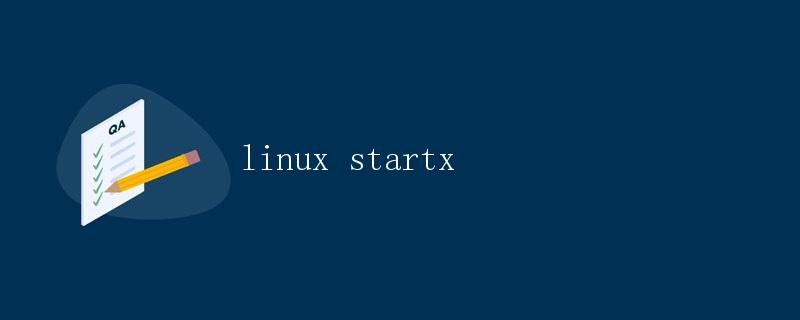
在Linux系统中,启动GUI界面通常使用 startx 命令。本文将详细解释如何使用 startx 命令启动GUI界面,并讨论一些相关的内容。
1. startx 命令概述
startx 命令用于启动X Window系统。X Window系统是一个图形窗口系统,用于在Linux和其他类Unix操作系统中提供GUI界面。
通过启动X Window系统,用户可以使用图形界面来操作系统,而不是通过命令行界面。这使得用户可以更直观地与操作系统交互,使用鼠标、键盘等输入设备进行操作。
2. 使用 startx 命令启动GUI界面
在终端中输入以下命令启动GUI界面:
startx
执行上述命令后,系统将会尝试启动X Window系统并显示GUI界面。用户可以在GUI界面中进行操作,打开应用程序,浏览文件等。
3. xinit 命令
除了 startx 命令外,还可以使用 xinit 命令来启动X Window系统。xinit 命令与 startx 命令类似,用于启动X Window系统并显示GUI界面。
下面是使用 xinit 命令的示例:
xinit
4. 启动X Window系统的配置文件
启动X Window系统时,会加载一些配置文件以确定如何显示GUI界面。这些配置文件通常位于用户的家目录下的 .xinitrc 或 .xsession 文件中。
用户可以编辑这些配置文件以自定义启动GUI界面时加载的应用程序和设置。通过修改这些配置文件,用户可以定制启动GUI界面的行为,使其符合自己的需求。
5. X Window系统的组件
X Window系统由多个组件组成,包括:
- X Server:负责管理图形显示设备和接收用户输入。
- Window Manager:负责管理窗口和工作空间,提供窗口管理功能。
- Desktop Environment:提供用户桌面环境,包括桌面背景、面板、菜单等。常见的桌面环境有 GNOME、KDE 等。
这些组件协作工作,共同构成了完整的X Window系统,为用户提供了图形化界面。
6. 启动GUI界面的问题排查
在启动GUI界面时,有时会出现一些问题,例如黑屏、无法启动桌面环境等。用户可以通过以下方法来排查和解决问题:
- 检查配置文件:确保
.xinitrc或.xsession配置文件没有错误。 - 查看日志:查看系统日志,查找可能的错误信息。
- 更新驱动程序:更新图形驱动程序,可能会解决一些显示问题。
通过以上方法,用户可以解决启动GUI界面时出现的问题。
结语
通过本文的介绍,读者可以了解如何使用 startx 命令启动GUI界面,并了解X Window系统的相关内容。启动GUI界面可以使用户更直观地与操作系统交互,提高操作效率。
 极客教程
极客教程